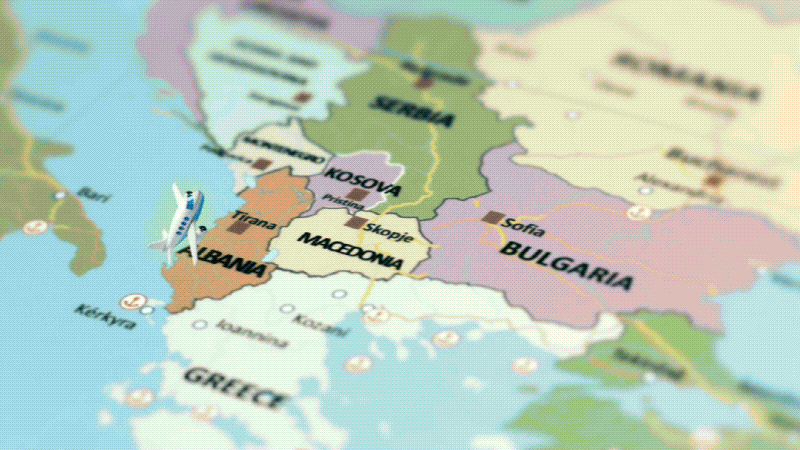Инструменты рисования | Filmora для Mac
Wondershare Filmora недавно представила функцию инструментов для рисования, предлагая пользователям быстрый и удобный способ создавать наглядные обучающие и новостные видео. Сохраняя визуальный контроль, эта функция помогает делать акцент на важных деталях ролика. Используя различные фигуры — прямоугольник, стрелку, треугольник, круг или простые линии — Filmora помогает придать вашему контенту новый и современный вид.
Как использовать инструменты для рисования в Filmora на Mac?
Это руководство подробно объясняет, как применять инструменты для рисования в Filmora на Mac, показывая различные сценарии, чтобы вы быстро поняли, как использовать эту функцию максимально эффективно:
Способ 1. Создать баннер с помощью инструмента для рисования Filmora
После знакомства с инструментами для рисования давайте разберём, как можно использовать их для создания привлекательных баннеров в вашем видео:
Шаг 1. Создать новый проект
После скачивания и установки последней версии Wondershare Filmora запустите программу и нажмите кнопку «Новый проект», чтобы перейти в следующее окно.

Шаг 2. Добавить прямоугольник с помощью инструмента
Открыв интерфейс редактирования, нажмите кнопку «Импорт», чтобы добавить видео, в котором будет баннер. Перетащите его на временную шкалу и откройте меню «Инструменты для рисования», расположенное над таймлайном. В выпадающем списке выберите опцию «Прямоугольник».
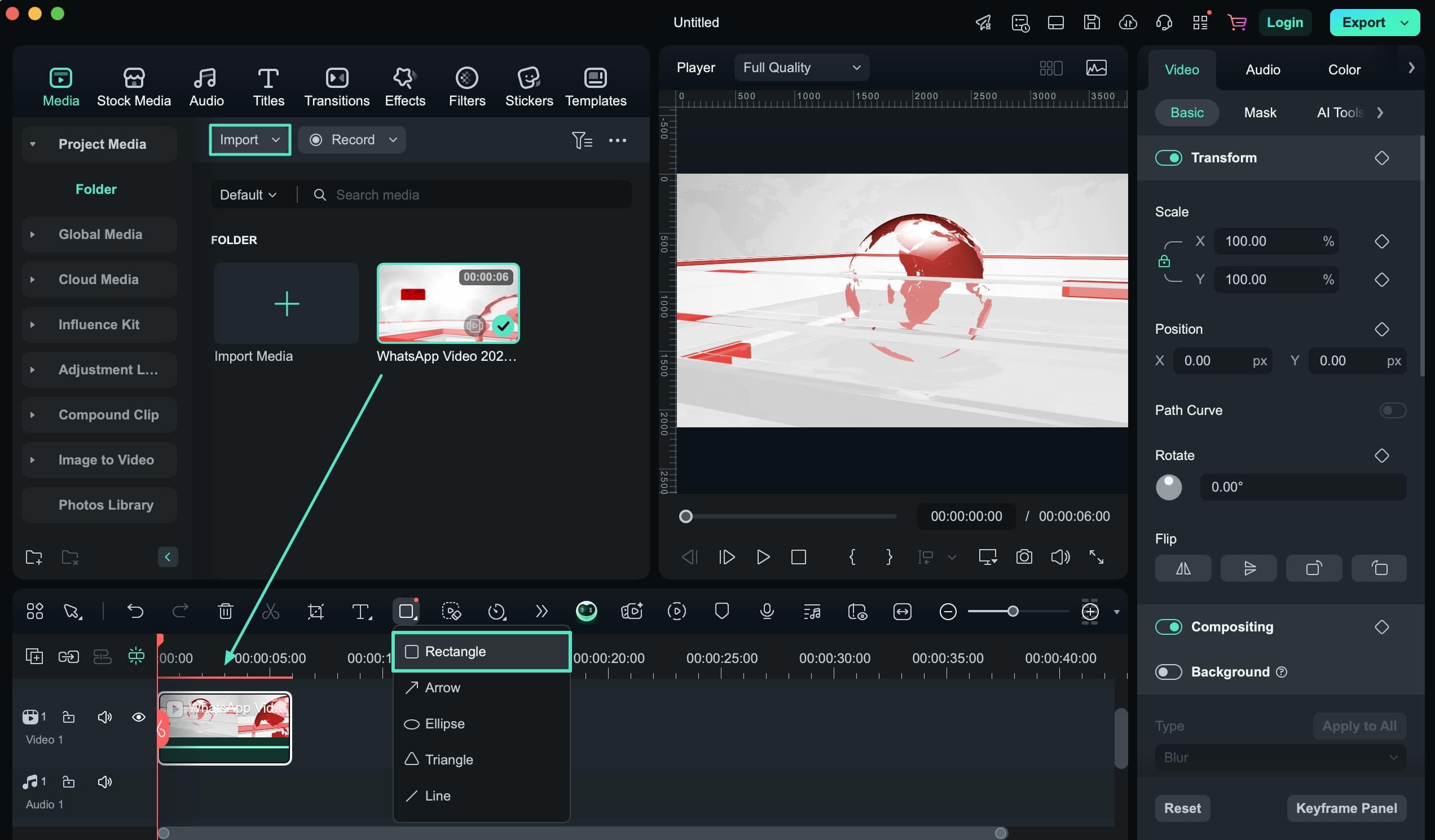
Шаг 3. Заполнить прямоугольник нужным цветом
После того как фигура появится в окне предпросмотра, установите её положение, просто перетащив мышкой. В разделе «Заполнение» под вкладкой «Базовые» выберите цвет, соответствующий стилю вашего видео.
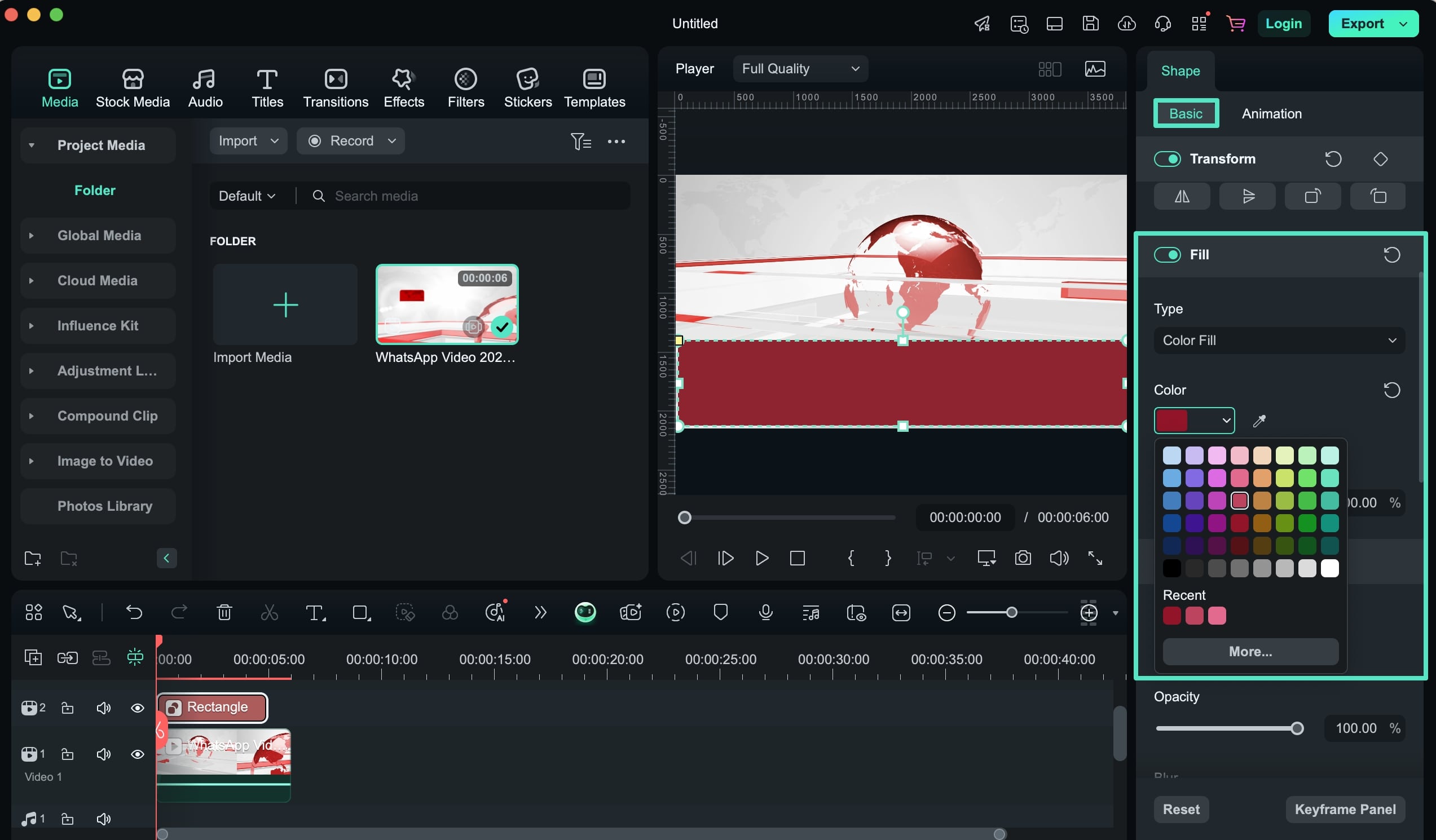
Шаг 4. Добавить анимацию в прямоугольник
Перейдите в раздел «Анимация» на панели «Настройки» и выберите стиль, подходящий по теме видео. Чтобы применить анимацию, дважды кликните по ней — она добавится на таймлайн.
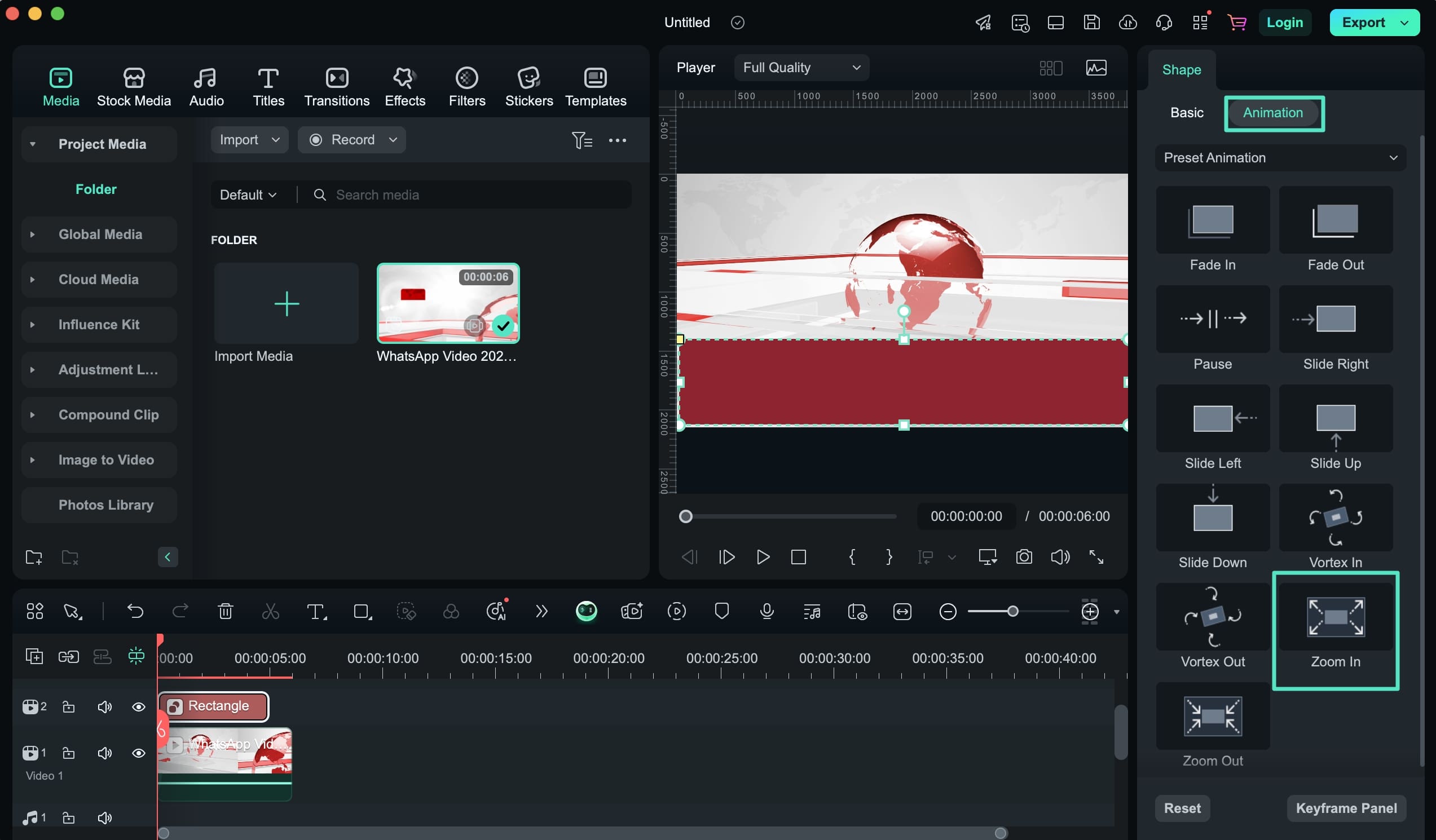
Шаг 5. Открыть настройки ключевых кадров анимации
После применения анимации перейдите на таймлайн и нажмите «Control+Click» на значок «Ромб», чтобы выбрать опцию «Показать анимацию ключевых кадров».
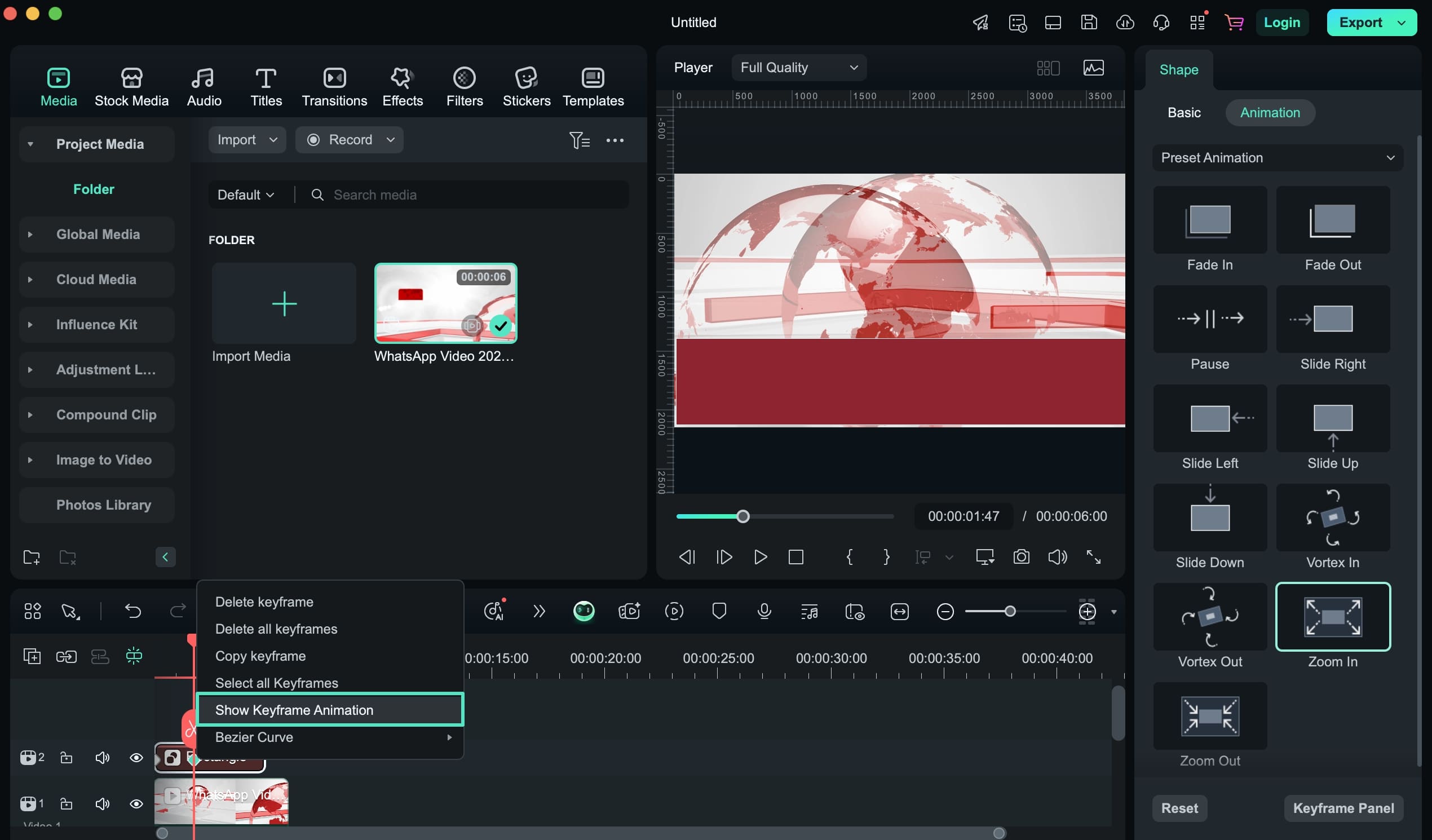
Шаг 6. Настроить ключевые кадры добавленной анимации на таймлайне
Откроется панель с настройками ключевых кадров, где вы можете вручную отредактировать их положение. Ромбы легко перемещаются по таймлайну для точной настройки анимации.
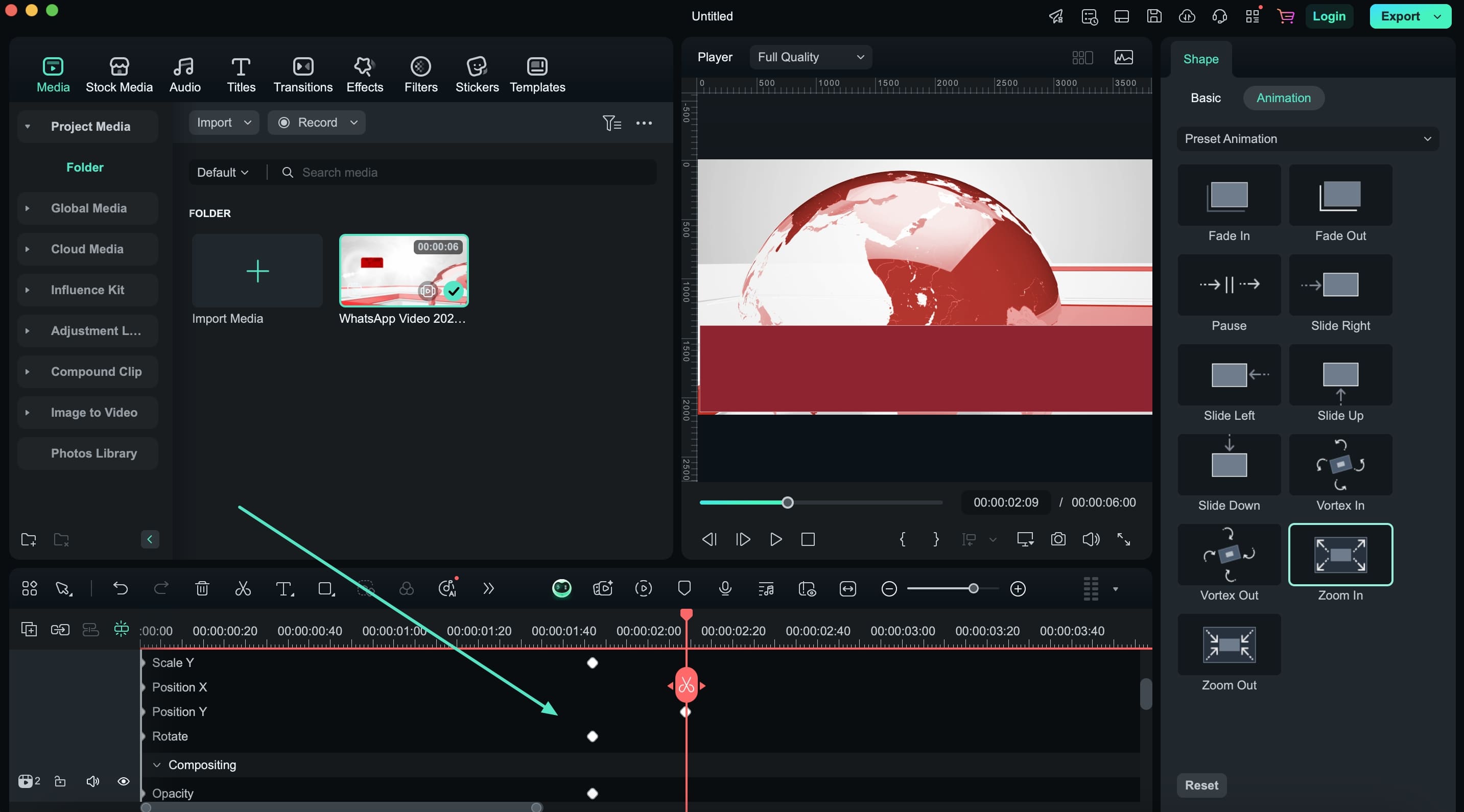
Шаг 7. Добавить титры в видео
Перейдите в раздел «Титры» сверху и выберите вариант, который подходит по стилю ролика. Перетащите его на временную шкалу, а затем скорректируйте положение в окне предпросмотра. Далее настройте его вид во вкладке «Текст» — выберите шаблон и добавьте нужное содержание.
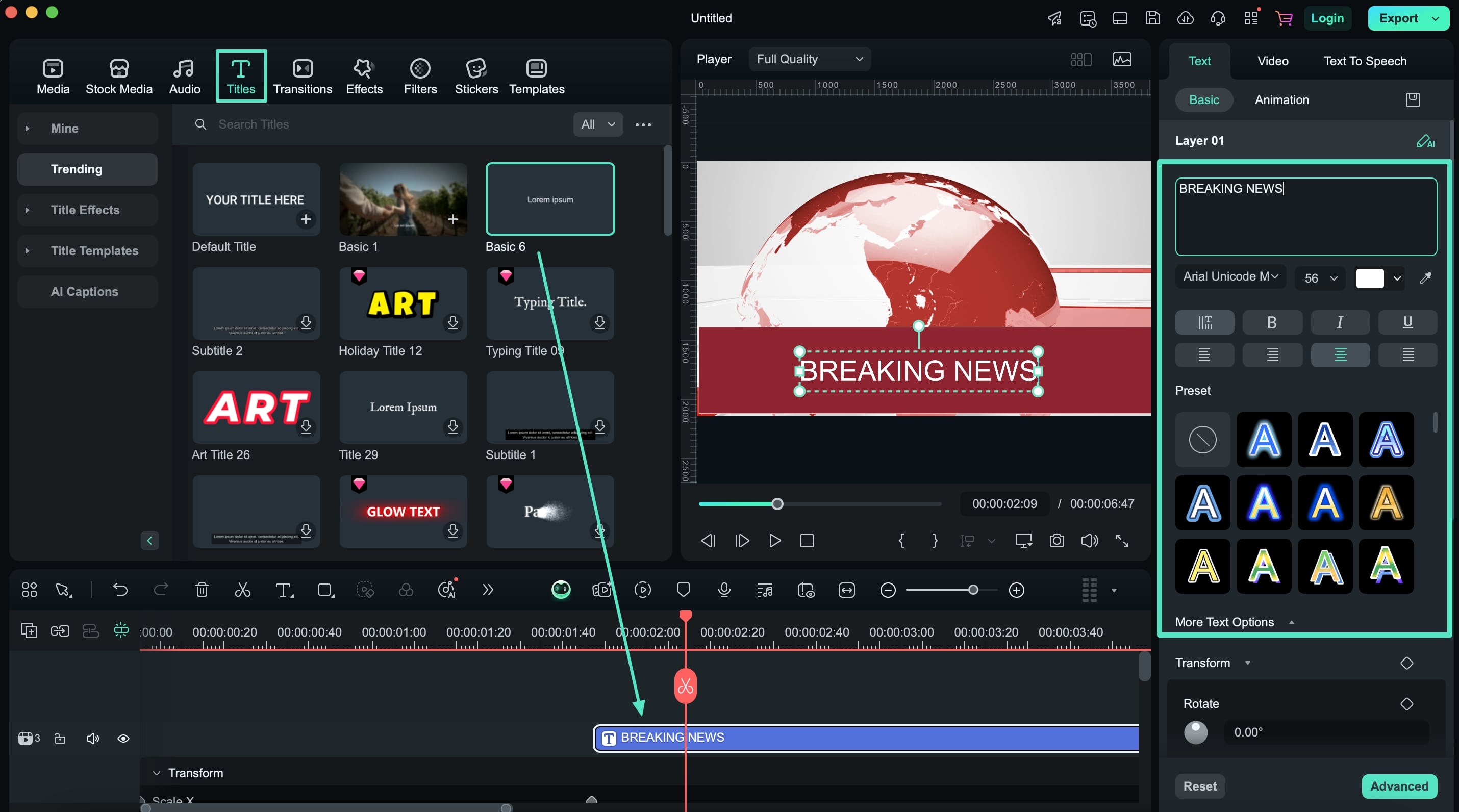
Шаг 8. Экспортировать итоговое видео с баннером
После финальных правок нажмите кнопку «Экспорт» в правом верхнем углу, чтобы открыть новое окно. Укажите параметры — название видео, разрешение и формат — затем снова нажмите «Экспорт» для завершения процесса.
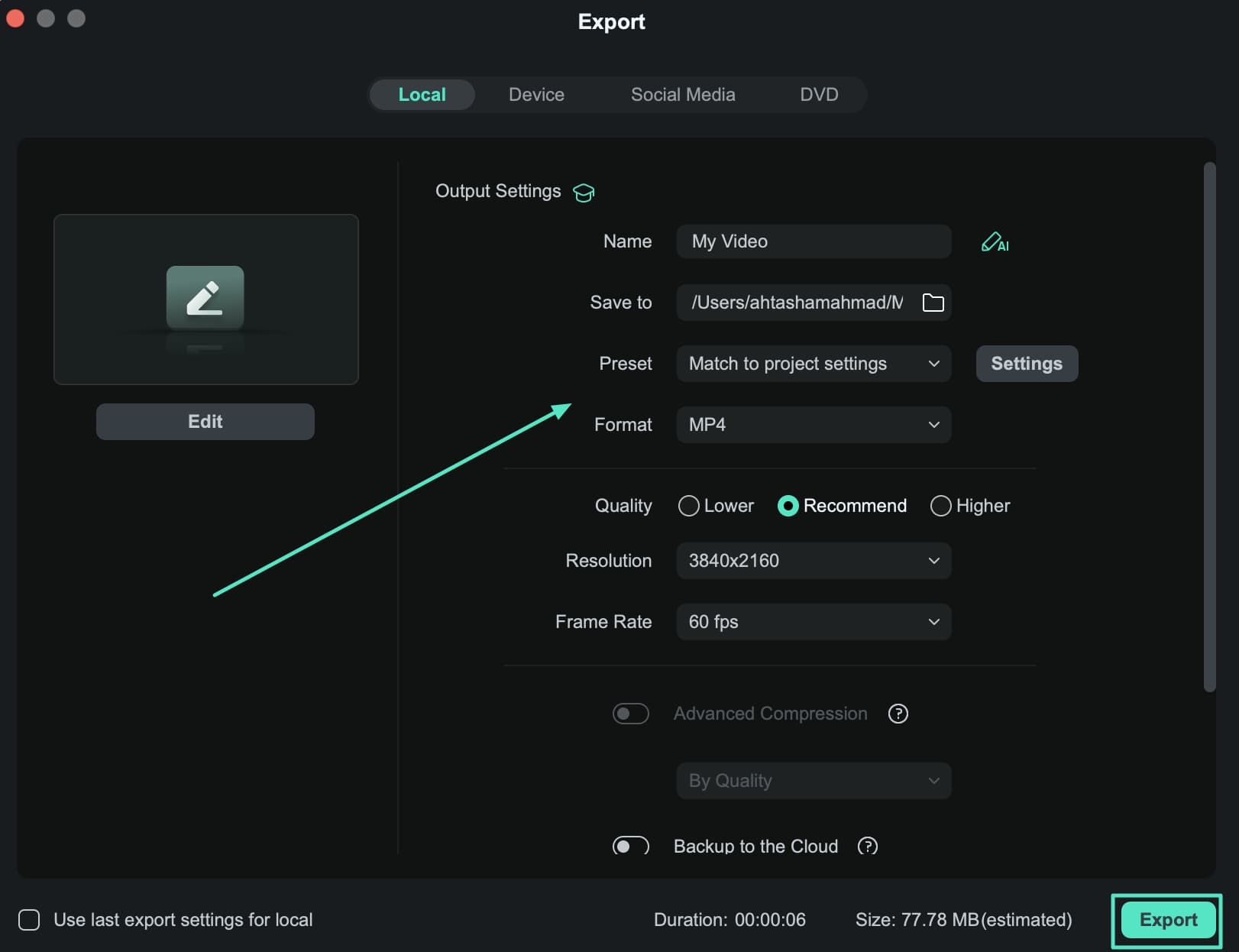
Способ 2. Добавить динамическую стрелку с помощью инструментов для рисования Filmora
Помимо разных фигур, которые можно добавлять в видео для аннотаций, есть ещё один удобный способ улучшить восприятие ролика — используйте динамическую стрелку через инструменты для рисования Filmora:
Шаг 1. Импортировать видео на таймлайн
В начале процесса нажмите кнопку «Импорт», чтобы добавить видео, и поместите его на временную шкалу.
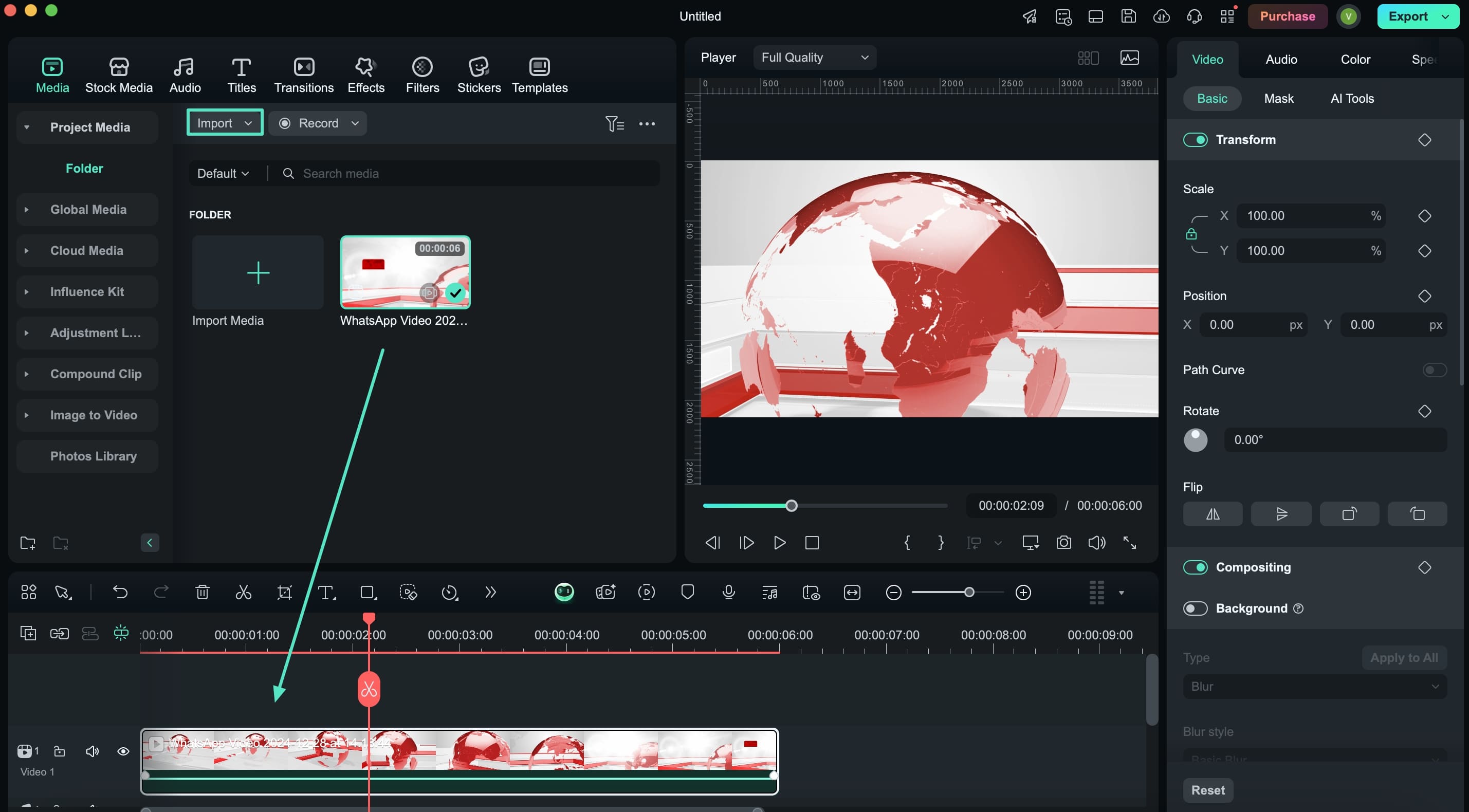
Шаг 2. Добавить форму стрелки в видео
Перейдя к интерфейсу редактирования, нажмите значок «Инструменты для рисования» и выберите пункт «Стрелка». Нарисуйте стрелку в окне предпросмотра и при необходимости отрегулируйте её положение.
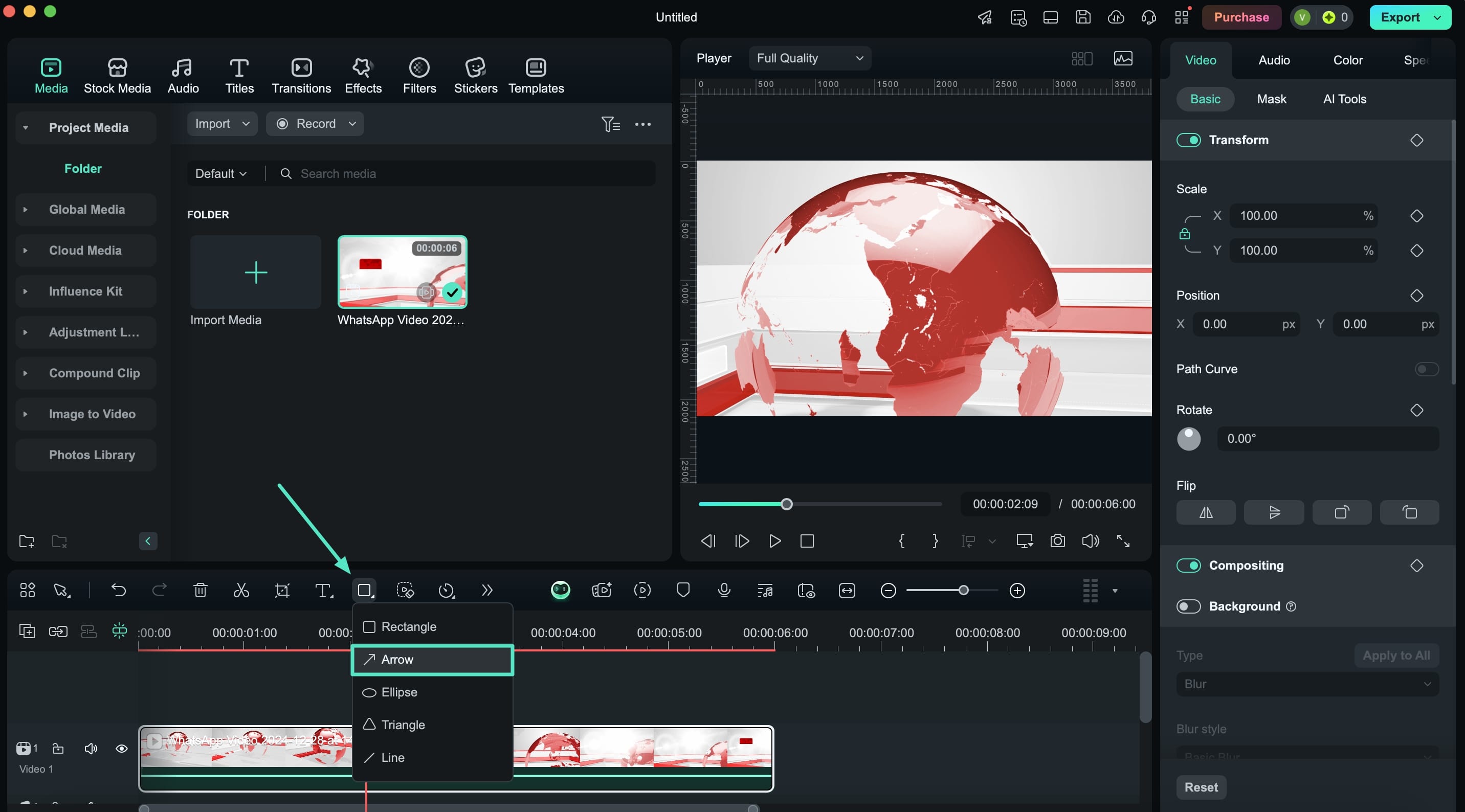
Шаг 3. Задать цвет стрелки
Чтобы стрелка сочеталась с элементами видео, включите переключатель «Заполнение» в разделе «Базовые» и задайте нужный цвет.
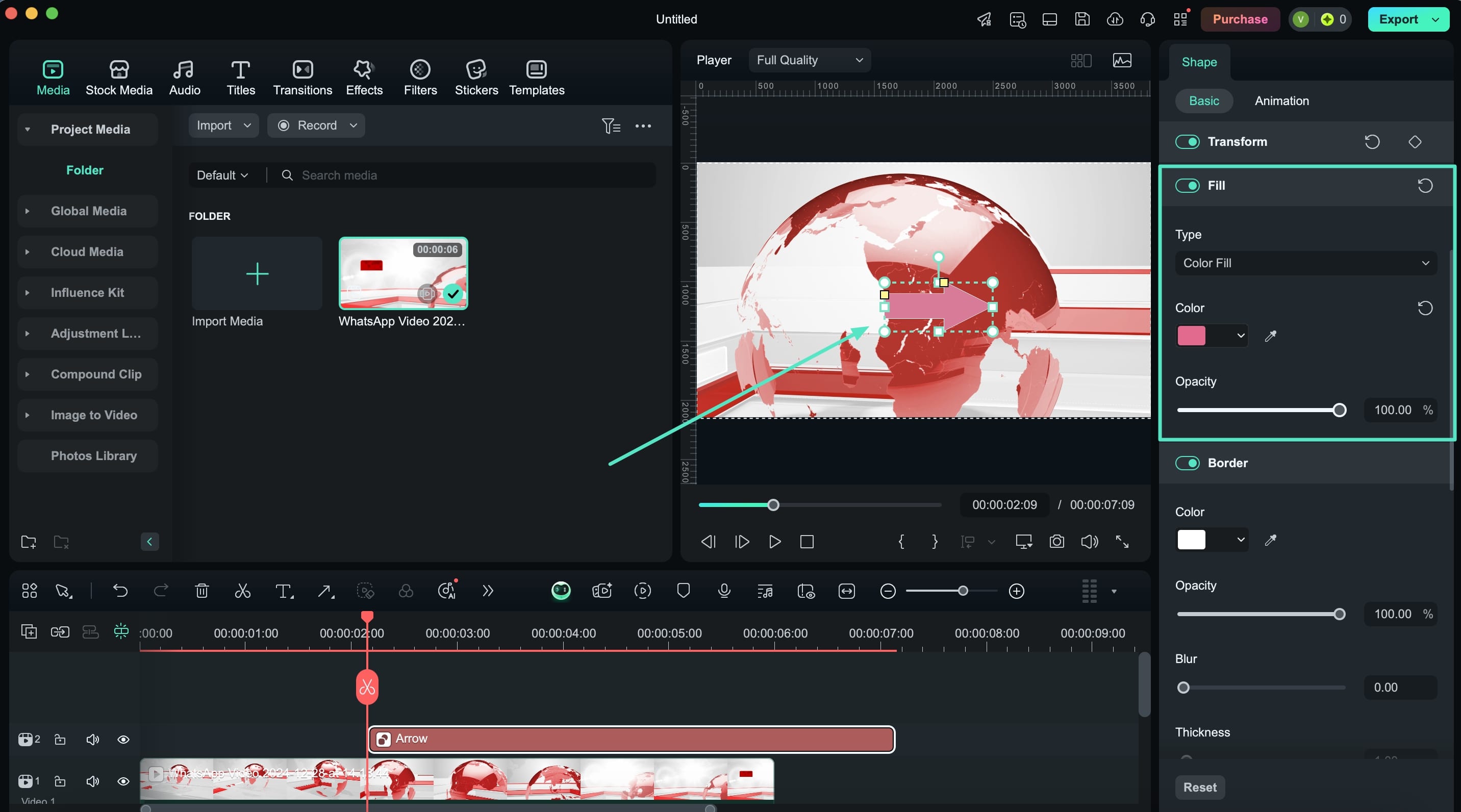
Шаг 4. Добавить анимацию для стрелки
Откройте раздел «Анимации», выберите подходящий пресет и примените его к видео двойным щелчком.
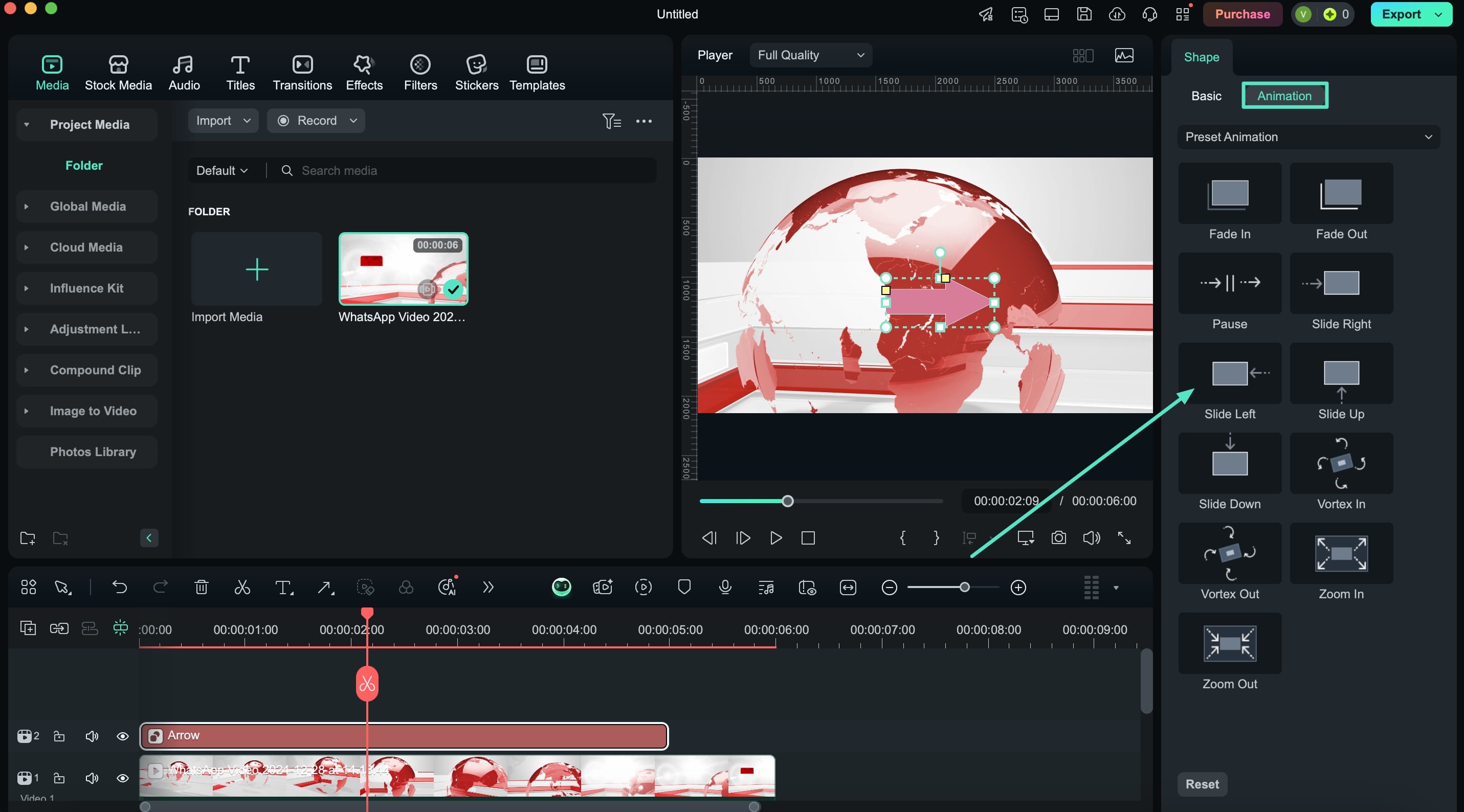
Шаг 5. Открыть регулировку ключевых кадров для стрелки
После добавления и установки анимации на таймлайн нажмите Control+Click и выберите опцию «Показать анимацию ключевых кадров».
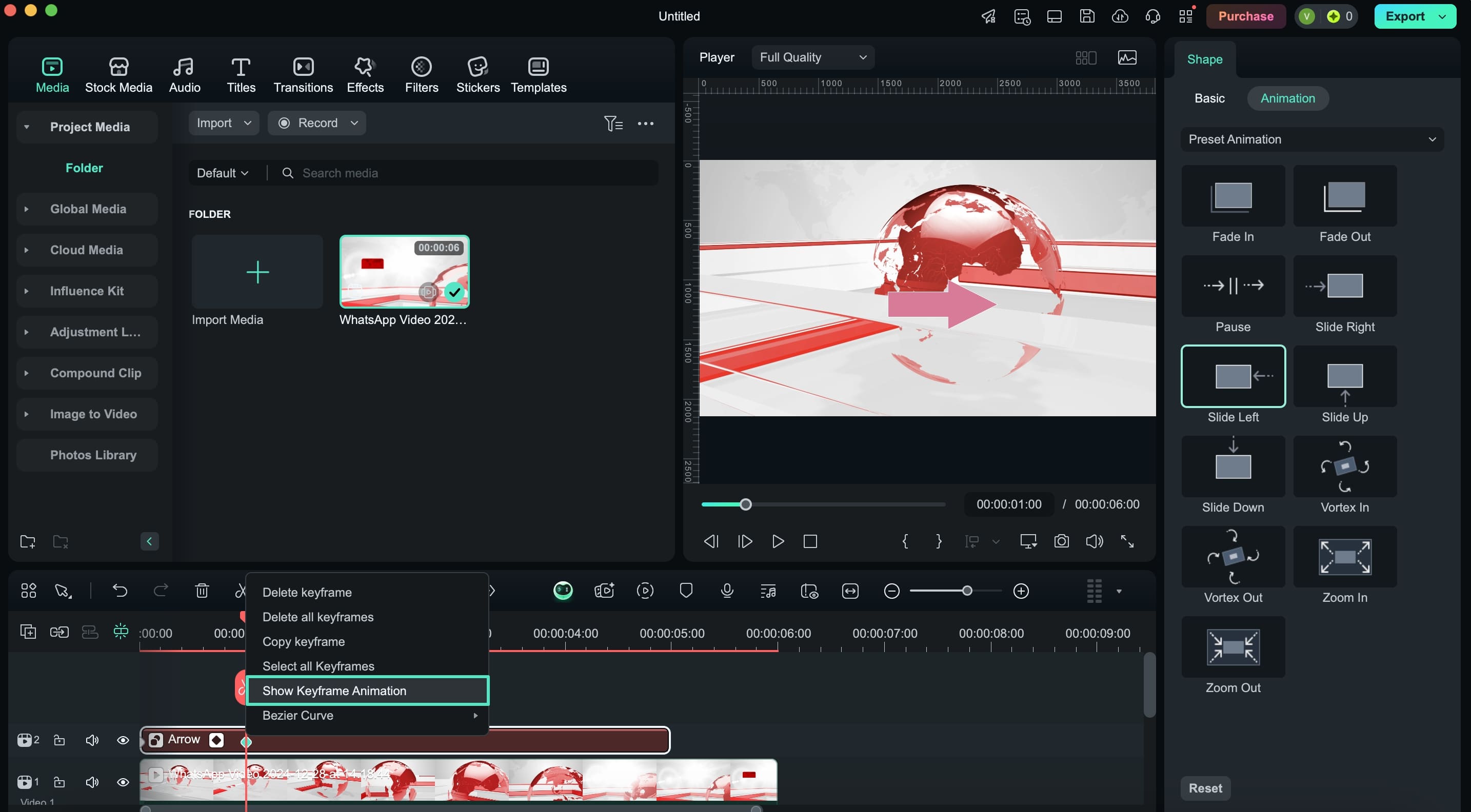
Шаг 6. Отрегулировать и экспортировать итоговое видео со стрелкой
Когда на таймлайне откроются ключевые кадры, последовательно выделите элементы и скорректируйте их параметры. После внесения всех изменений нажмите кнопку «Экспорт», чтобы перейти к следующему окну, и скачать видеофайлы на компьютер.
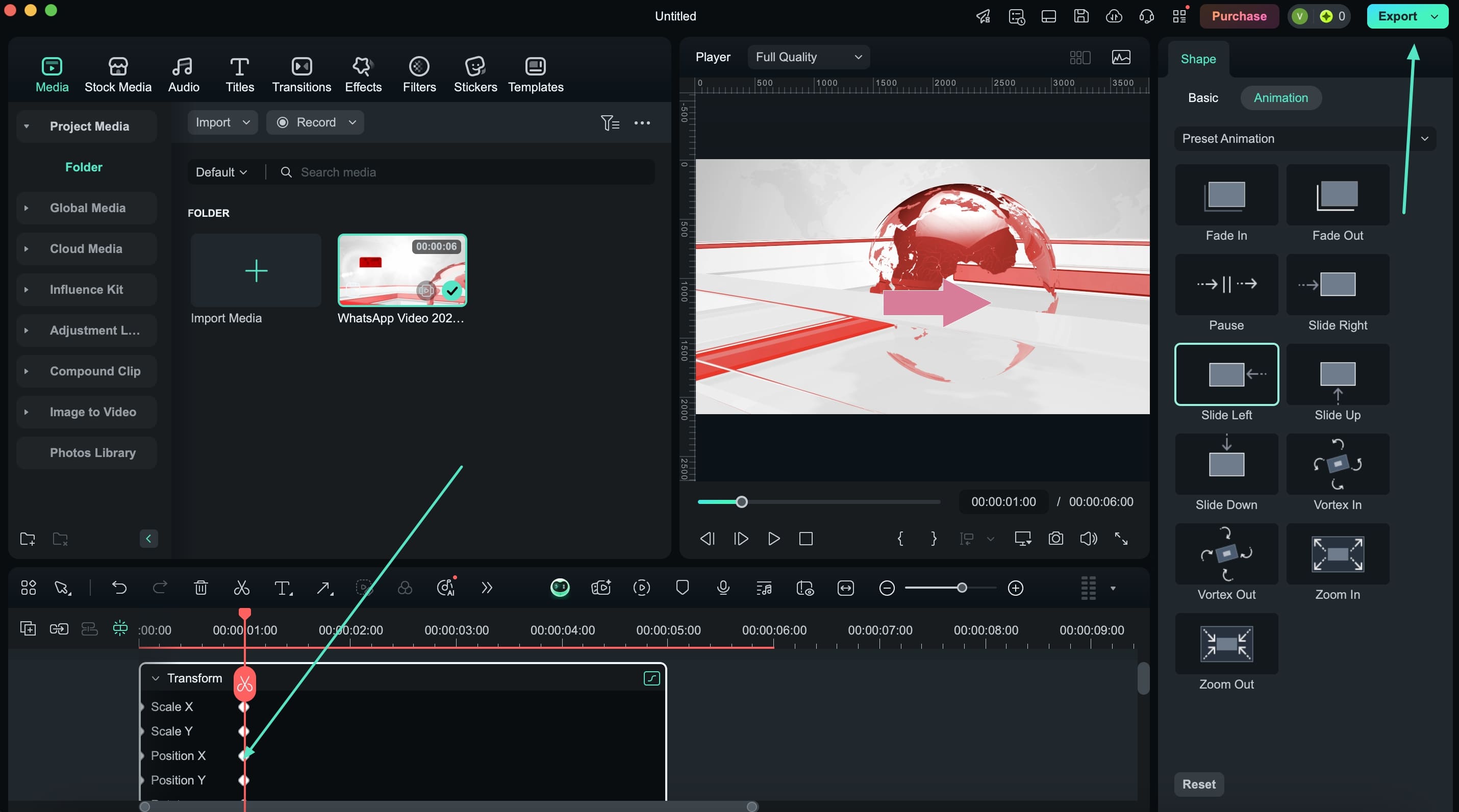
Способ 3. Вставить линию с индивидуальным оформлением
В Filmora есть полный набор фигур для создания интерактивных элементов в ролике, а ещё можно добавлять линии с контекстным оформлением, чтобы сделать видео более наглядным. Ниже — простые шаги, как добавить линии в ваш контент в Filmora:
Шаг 1. Вставить линию в видео
После импорта перетащите видео на таймлайн и откройте опцию «Инструменты для рисования» на панели над таймлайном, чтобы выбрать вариант «Линия».

Шаг 2. Настроить вид линии
Как только вы нарисуете линию в окне предпросмотра, справа откроются настройки фигуры. Добавьте базовые анимации по примеру из раздела выше. Дополнительно расширьте оформление через настройки «Линия» во вкладке «Базовые»: выберите, как будет начинаться и заканчиваться линия, а также задайте общий стиль из доступных вариантов.
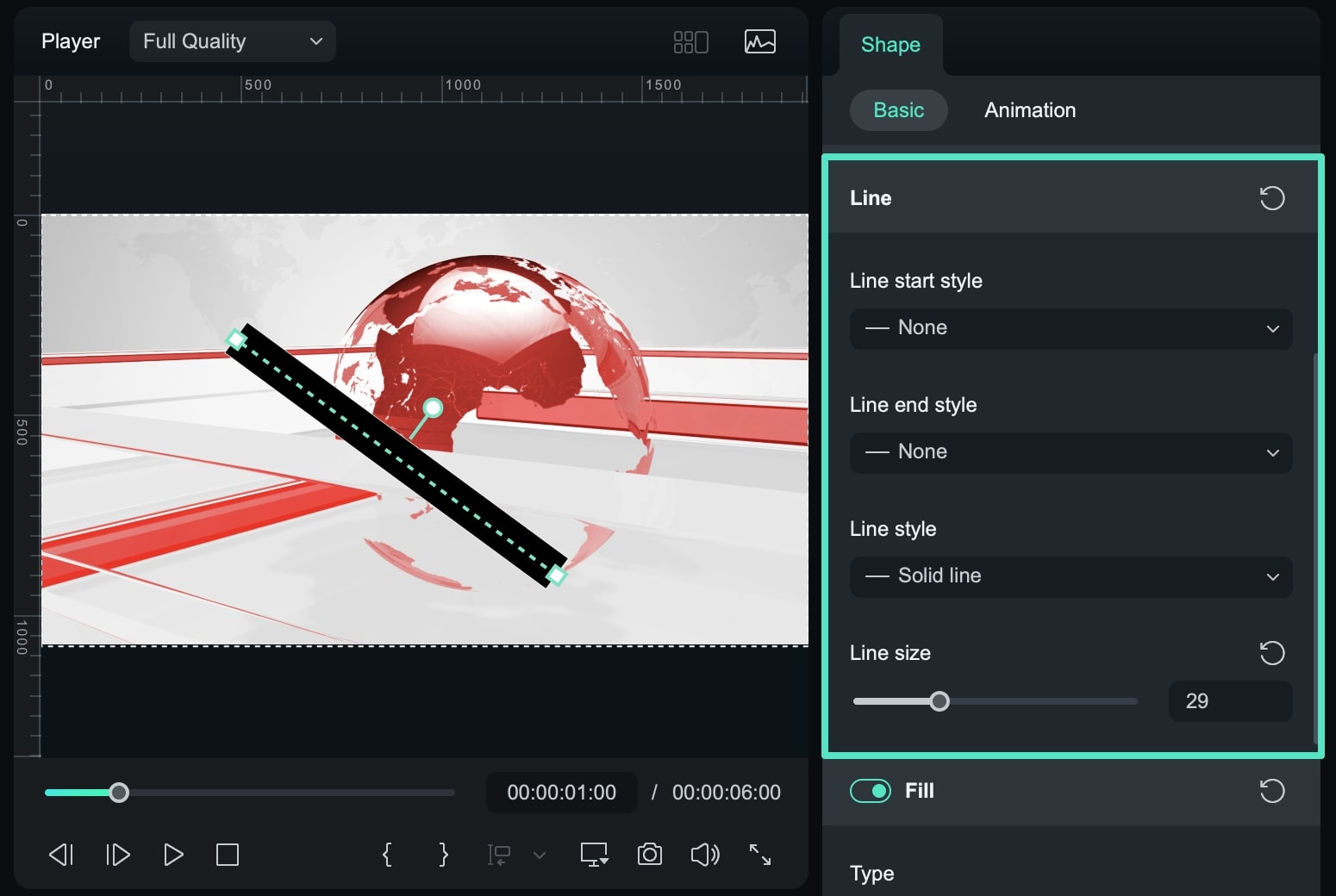
Способ 4. Настраиваемое рисование с помощью инструмента «Перо» НОВОЕ
Инструмент «Перо» Filmora обеспечивает точное, кастомное создание масок и контуров (clipping paths) для детального монтажа. С его помощью вы рисуете сложные фигуры, чтобы изолировать или выделить нужные области в клипах. Этот инструмент усиливает креативный контроль за счёт плавных и точных настроек — идеально для эффектов, цензуры или аккуратного смешивания нескольких визуальных элементов. Ниже — пошаговое руководство, как использовать этот инструмент «Перо» для настраиваемого рисования.
Шаг 1. Открыть инструмент «Перо» и начать рисовать по медиаматериалу
После импорта медиаданных на таймлайн нажмите опцию Инструмент «Перо», чтобы активировать его. В окне предпросмотра начертите нужную форму, расставляя точки кривой.
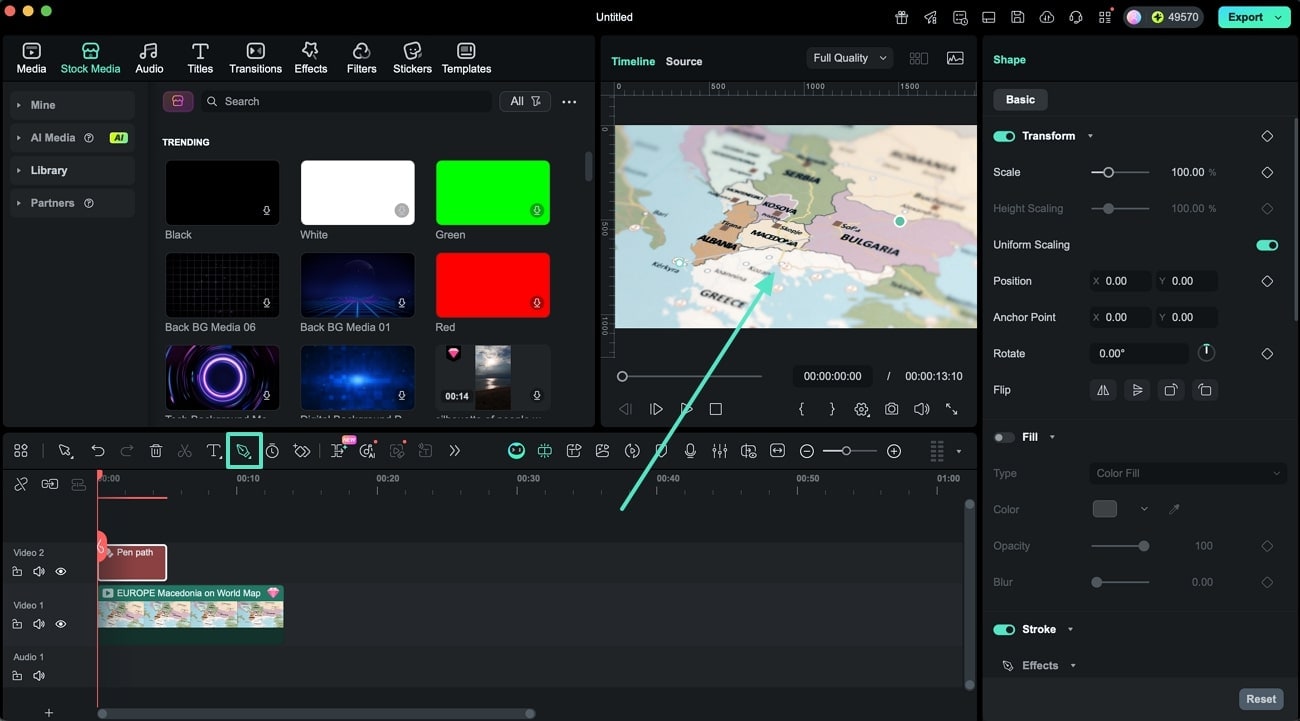
Шаг 2. Завершить выделение формы
Когда форма создана с помощью Инструмента «Перо», нажмите сочетание Control + Click в области предпросмотра, чтобы открыть дополнительные опции. Выберите кнопку Stop, чтобы завершить и зафиксировать выделенную форму для дальнейшего редактирования.
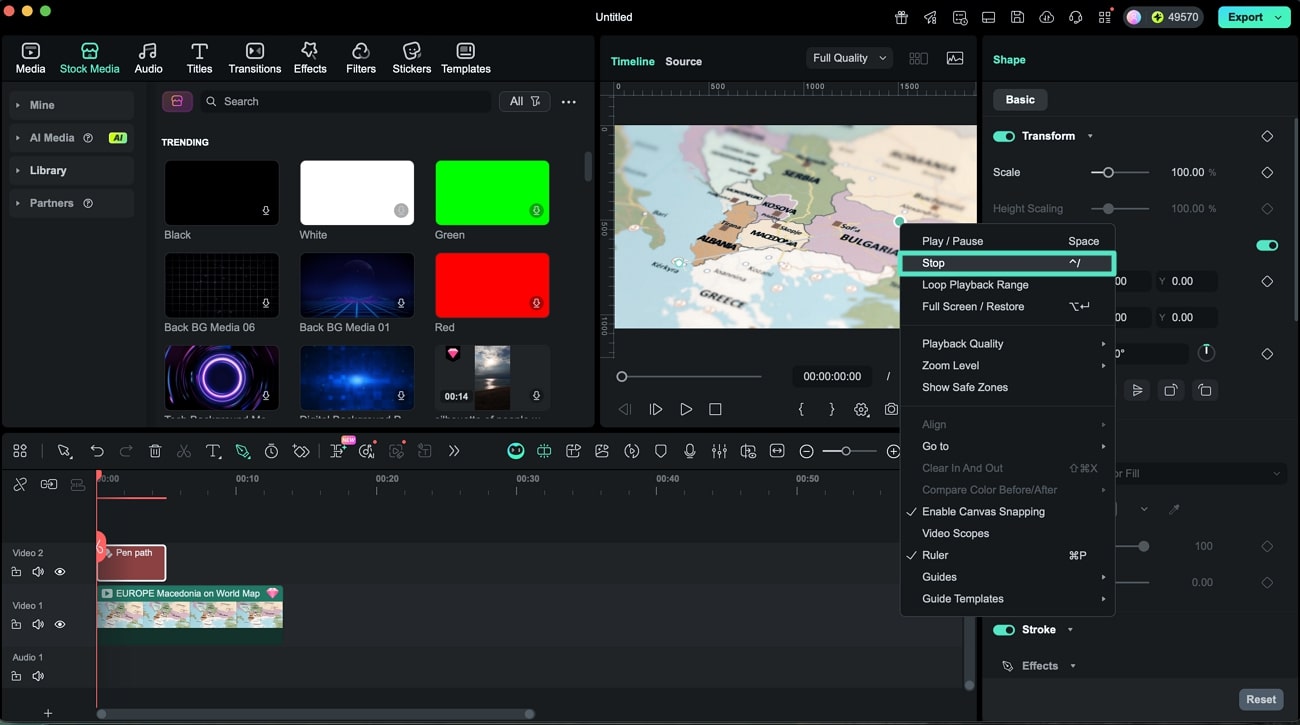
Шаг 3. Настроить заливку и параметры обводки
Включите опцию Stroke, чтобы добавить контур. Здесь можно выбрать готовые стили и изменить width и position обводки под свои задачи.
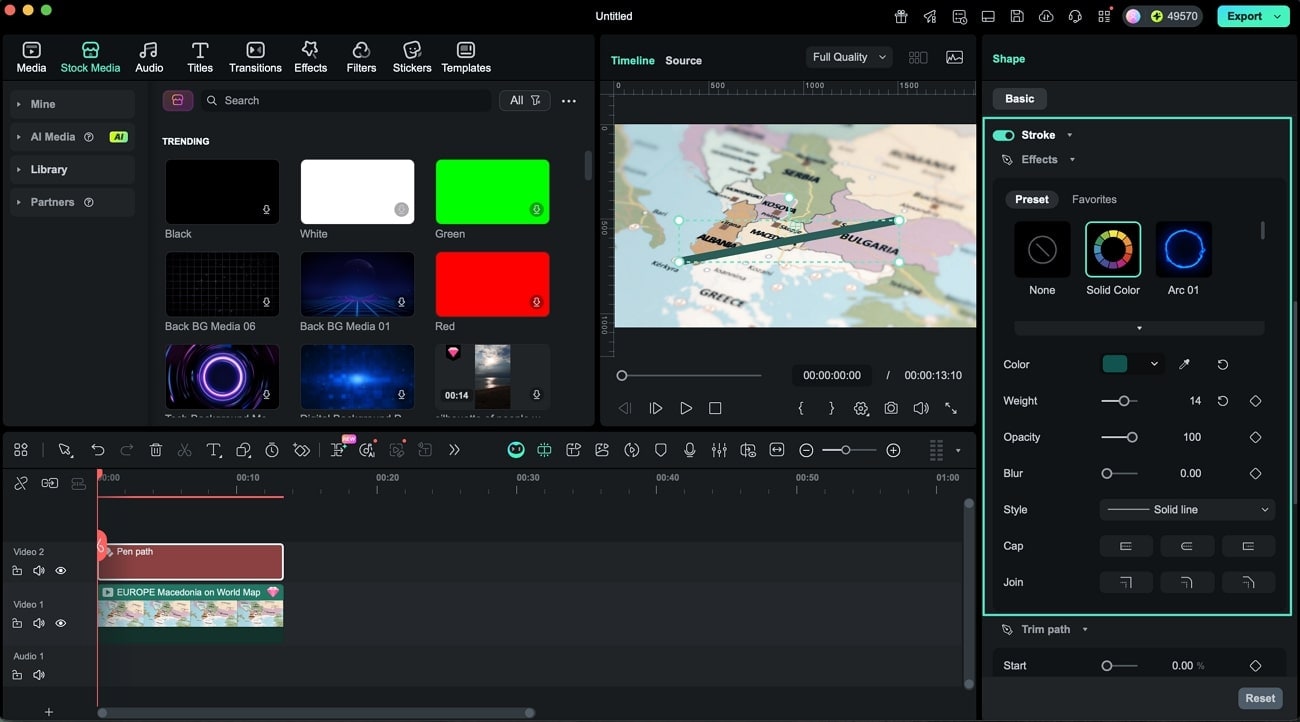
Шаг 4. Добавить Trim Path и применить анимацию
Усильте динамику и стиль за счёт обрезки (trim) пути обводки. Отрегулируйте ползунки Start, End и Offset в опции Trim Path, чтобы управлять видимой частью штриха и способом его анимации. Разверните выпадающее меню Path Follower и выберите эффект — например, навигацию или движение вдоль траектории. Нажмите Apply, затем воспроизведите ролик в окне предпросмотра, чтобы увидеть, как «следователь пути» анимируется вдоль штриха.
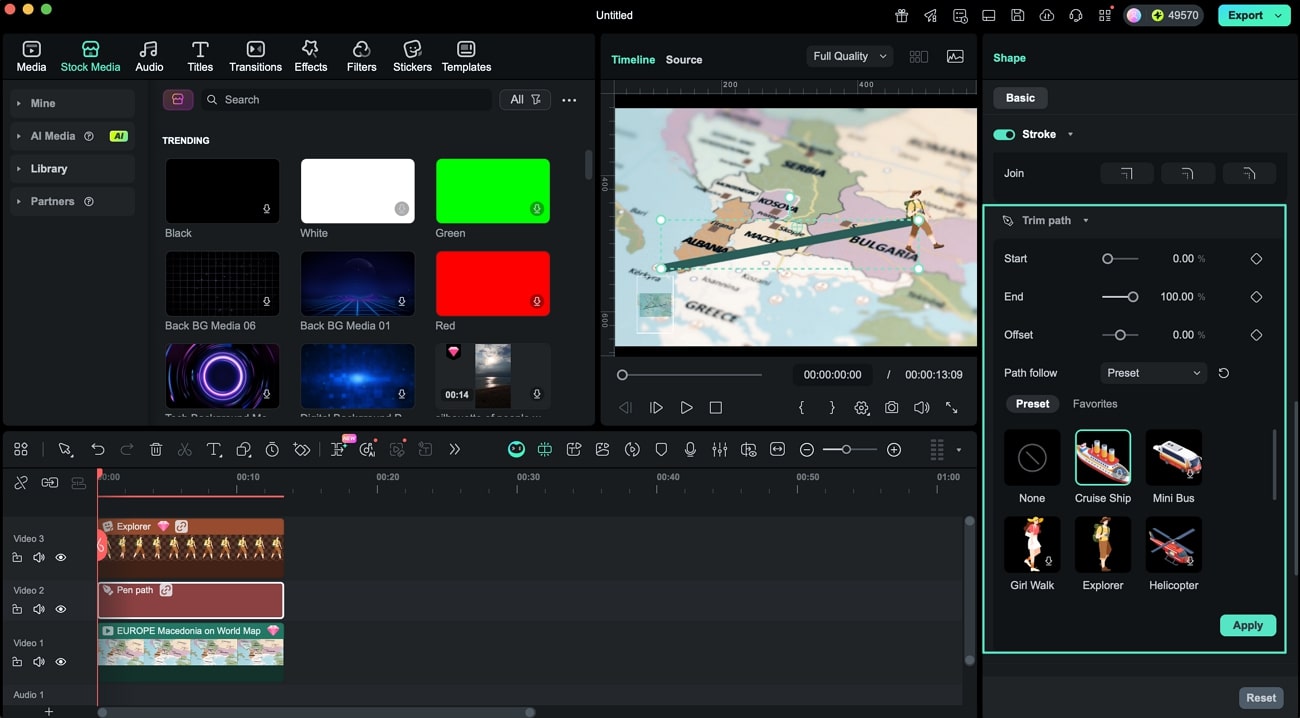
Шаг 5. Анимировать с помощью ключевых кадров
Чтобы элементы выглядели реалистично, поставьте курсор в начало клипа на таймлайне и включите иконку ключевого кадра для параметра End на 0%. Затем переместите курсор в конец клипа и установите значение End на 98–100%, чтобы завершить анимацию по траектории.
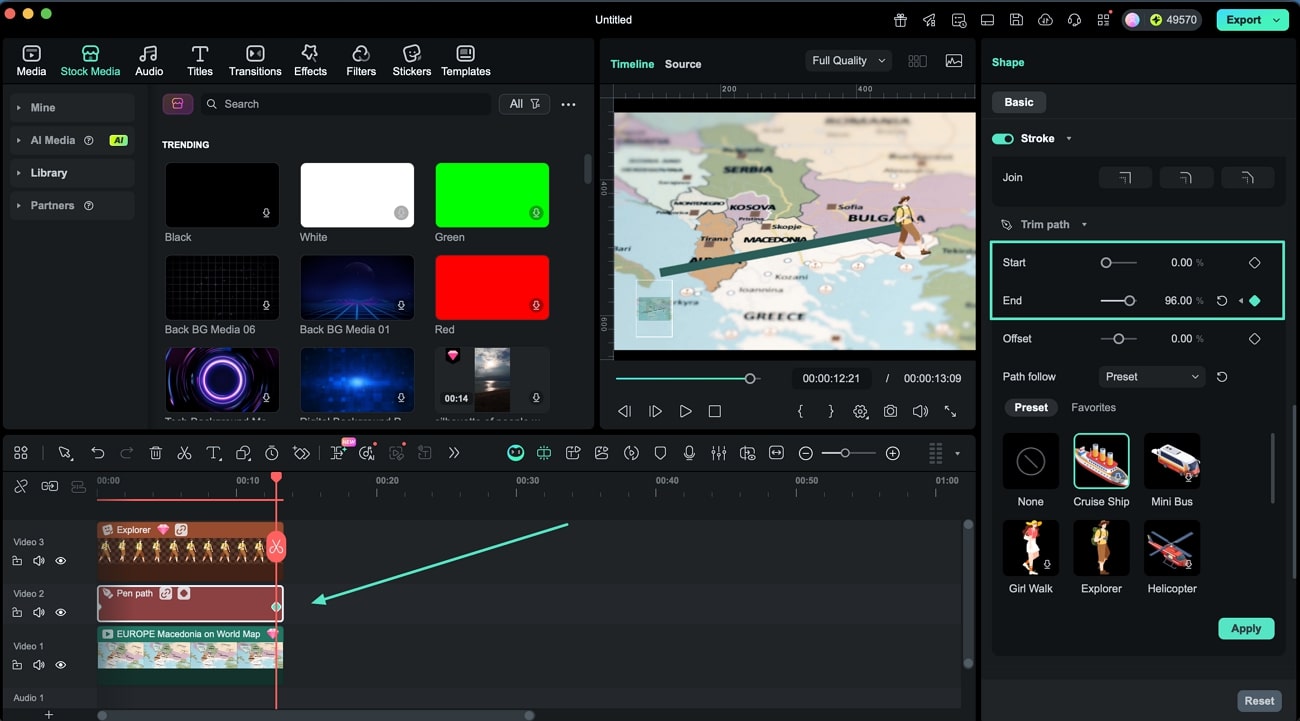
Шаг 6. Предпросмотр, тонкая настройка и экспорт результата
Точно подгоните положение «следователя пути» в окне предпросмотра, чтобы он идеально совпал с клипом. Когда всё готово, нажмите кнопку Экспорт в правом верхнем углу, чтобы сохранить отредактированное видео.
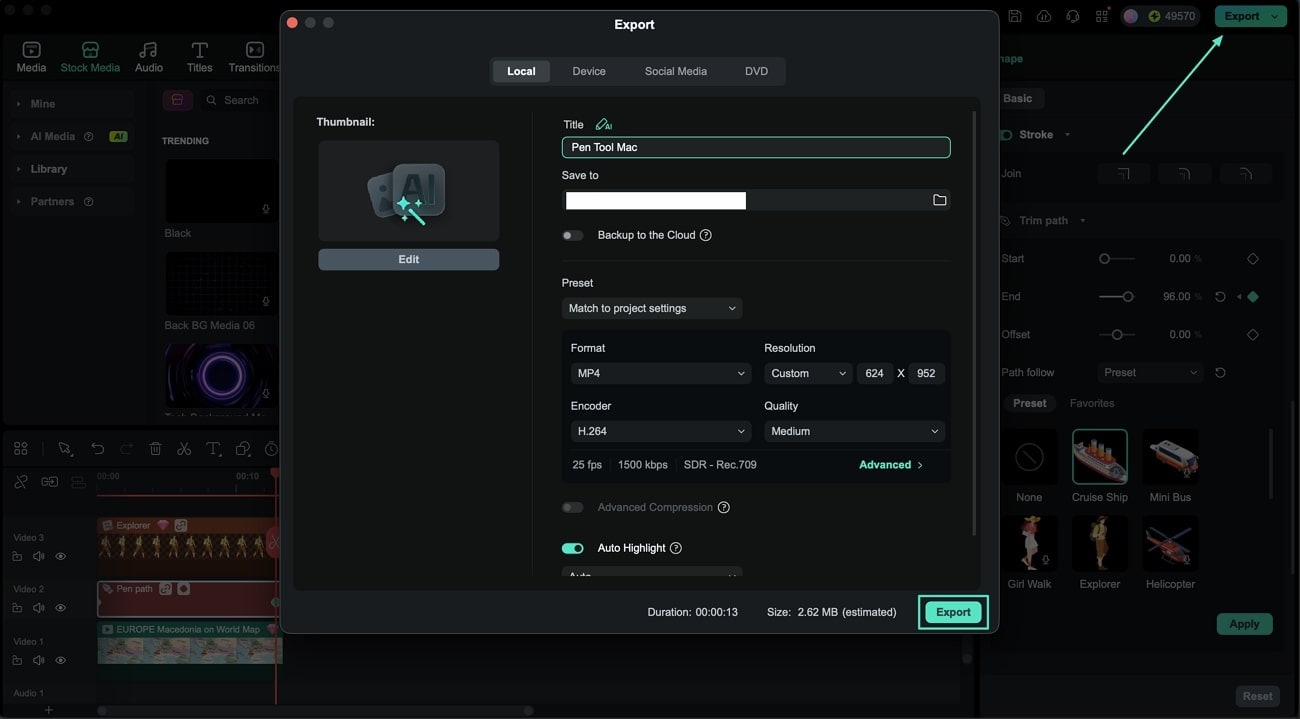
Вот пример демонстрации.